Assalamu'alaikum Wr. Wb
Hai guy's, kembali lagi diblog saya pada kesempatan kali ini saya akan menjelaskan tentang cara install Icecast2 dan konfigurasinya untuk radio streaming.
A. PENDAHULUAN
Icecast adalah software server yang digunakan untuk streaming audio via internet. Digunakan banyak radio di seluruh dunia karena memiliki banyak fitur dan mudah diakses oleh pendengar. Streaming server defaultnya berjalan pada port 8000. Berformat Aac+ dan bisa didengarkan di web player tanpa perlu tambahan plugins apapun selain flash sehingga siaran streaming bisa didengarkan secara langsung melalui web browser.
B. LATAR BELAKANG
Ingin membuat radio streaming menggunakan aplikasi open source icecast2.
C. TUJUAN
Dapat menginstall icecast2 dengan benar dan dapat menggunakan fiturnya.
D. WAKTU YANG DIBUTUHKAN
- 30 menit
E. ALAT DAN BAHAN
- Laptop
- Debian 8 Server ( already installed )
- Koneksi Internet
F. PEMBAHASAN
nah langsung saja kita install icescastnya.
1. Silahkan remote dan login ke debian server anda terlebih dahulu melalui terminal laptop dan masuk sebagai super user.
2. Instalasi Icecast2 :
a. Ketikkan perintah ' apt-get install icecast2 '
b. Configure (Konfigurasi) Icecast ? ingat piilh yes
c. Lalu isikan hostname
d. Isi password untuk source
e. Isi password untuk relay
f. Isi password untuk admin
3. Konfigurasi Icecast2 :
a. Ketikkan ' nano /etc/icecast2/icecast.xml '
b.Scroll ke bawah cari kata hackhame
c. Ganti hackme dengan password yang anda masukan saat installasi
d. Ganti mount point dengan /radio
e. Ganti kata ' example-complex.ogg ' pada mount name menjadi /radio, lalu ctrl+x, y, dan enter.
f. Kemudian masukkan lagi perintah ' nano /etc/default/icecast2 '
g. Pada bagian terbawah terdapat kata “ENABLE=false” silahkan ubah menjadi “ENABLE=true” lalu simpan dan keluar dengan menekan ctrl+x tekan y tekan enter.
h. Lalu restart icecast dengan perintah ' /etc/init.d/icecast2 restart '
i. Sekarang buka browser dan masukan http://ipserver:8000 di kolom url dan untuk melihat status dapat klik administration untuk login
4. Install Mixxx
a. Ketikkan perintah ' sudo apt-get install mixxx libportaudio2 '
b. Jika sudah terinstall silahkan buka mixxx
c. Masuk ke preferences dengan menekan ctrl + p, pilih Live Broadcast lalu isikan data yang dibutuhkan pada kolom tersebut
d. Jika benar maka akan ada pemberitahuan sukses.
e. Lalu kita coba dengan memutar lagu, tekan ctrl + o lalu cari lagu.
f. Klik tombol play.
g. Jika sudah, buka pc client kemudian masuk browser dan masukan di kolom url ' ipserver:8000/radio '
G. KESIMPULAN
Jadi kita bisa install icescast untuk memutar radio maupun mp3
H. REFRENSI
Cukup sekian postingan dari saya, kurang lebihnya saya mohon maaf.
Semoga bermanfaat :D
Jangan lupa difollow :v
Wassalamu'alaikum Wr. Wb

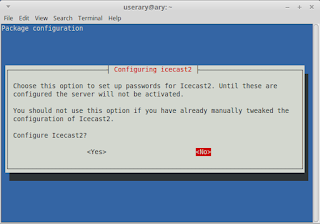


















Tidak ada komentar